趣百科小编香蕉介绍,excel表格使用图标标识成果的操作流程简单明了。首先,在excel表格中选择需要标识成果的数据,然后点击“插入”选项卡中的“图标”按钮,选择合适的图标样式并确认。接着,在“数据栏”中输入相应数据,即可在表格中看到标识好的成果。这一操作流程不仅方便快捷,而且使数据更加直观易懂,提升了工作效率。
1、打开对应的Excel表。
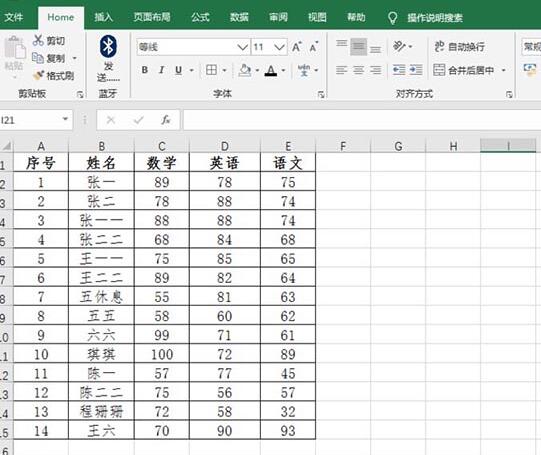
2、选中成绩然后点击开始-条件格式-图标集。
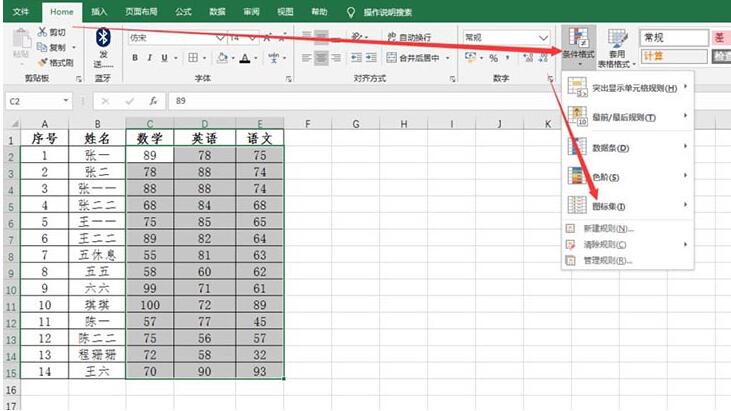
3、根据实际情况选择需要的标记。
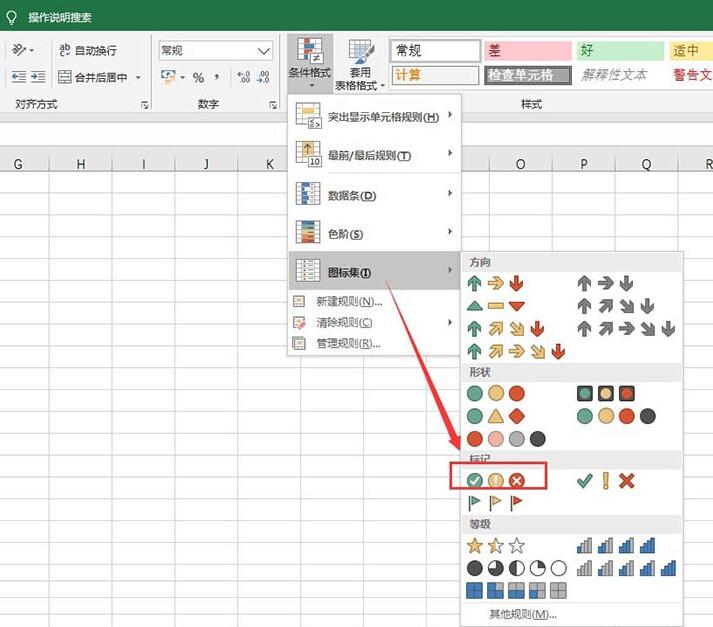
4、选中回到界面可以发现已经标记好。
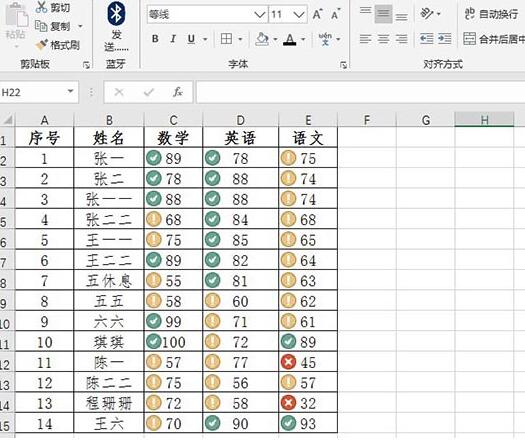
5、若要看按什么规则标记的则点击条件格式-图标集-其他规则。
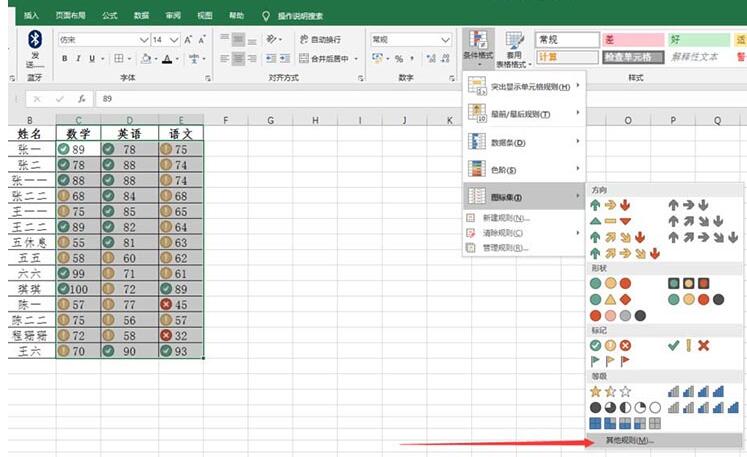
6、在弹出的窗口中就可以看到对应按什么值区分的。
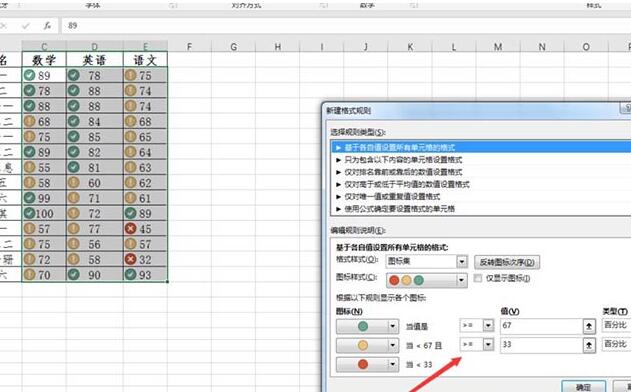
以上就是Excel表格使用图标标识成绩的操作流程的详细内容,更多请关注小编网其它相关文章!

